ഹണിവെൽ തെർമോസ്റ്റാറ്റിലെ ഷെഡ്യൂൾ എങ്ങനെ സെക്കന്റുകൾക്കുള്ളിൽ മായ്ക്കാം

ഉള്ളടക്ക പട്ടിക
വർഷങ്ങളായി കാലാവസ്ഥാ പാറ്റേണുകൾ മാറിയതിനാൽ, എന്റെ ഹണിവെൽ തെർമോസ്റ്റാറ്റിൽ പ്രവർത്തിച്ചിരുന്ന ഷെഡ്യൂൾ ഞാൻ ഇടയ്ക്കിടെ മാറ്റി.
ഫലമായി, സ്ഥിരമായ ഷെഡ്യൂൾ മാറ്റങ്ങളോടെ തെർമോസ്റ്റാറ്റ് നന്നായി പ്രവർത്തിക്കുന്നില്ല, അതിനാൽ തെർമോസ്റ്റാറ്റിലെ എല്ലാ ഷെഡ്യൂളുകളും പുനഃസജ്ജമാക്കാനും മായ്ക്കാനും ഞാൻ തീരുമാനിച്ചു.
ഇത് എങ്ങനെ ചെയ്യണമെന്നറിയാൻ, ഞാൻ ഓൺലൈനിൽ പോയി ഹണിവെല്ലിന്റെ പിന്തുണാ പേജുകൾ പരിശോധിച്ചു.
ഉപയോക്തൃ ഫോറങ്ങളിലേക്കും ഞാൻ പോയി. മുഴുവൻ കാര്യങ്ങളും എങ്ങനെ ചെയ്യാമെന്നതിനെക്കുറിച്ചുള്ള കൂടുതൽ കൈയിലുള്ള അഭിപ്രായം.
ഈ ഗൈഡ് മിക്ക ഹണിവെൽ തെർമോസ്റ്റാറ്റുകളും ഉൾക്കൊള്ളുന്നു, എനിക്ക് ചെയ്യാൻ കഴിഞ്ഞ സമഗ്രമായ ഗവേഷണത്തിന്റെ സഹായത്തോടെയാണ് ഇത് എഴുതിയത്.
ശേഷം ഈ ഗൈഡ് വായിക്കുമ്പോൾ, നിങ്ങളുടെ ഹണിവെൽ തെർമോസ്റ്റാറ്റിലെ ഷെഡ്യൂളുകൾ നിമിഷങ്ങൾക്കുള്ളിൽ മായ്ക്കാനും നിങ്ങൾക്ക് കഴിയും.
നിങ്ങളുടെ ഹണിവെൽ തെർമോസ്റ്റാറ്റിലെ ഷെഡ്യൂൾ മായ്ക്കാൻ, ഒന്നുകിൽ നിങ്ങളുടെ തെർമോസ്റ്റാറ്റിന് ഒന്ന് ക്ലിയർ ചെയ്യാനുണ്ടെങ്കിൽ മെനു ഉപയോഗിക്കുക. വിപരീത ഓറിയന്റേഷനിൽ ബാറ്ററികൾ ചേർക്കുന്നതിനുള്ള റീസെറ്റ് ബട്ടൺ ഉപയോഗിച്ച് നിങ്ങളുടെ ഹണിവെൽ തെർമോസ്റ്റാറ്റ് ഷെഡ്യൂൾ ചെയ്യുക അല്ലെങ്കിൽ പുനഃസജ്ജമാക്കുക .
Honeywell Thermostat-ലെ ഷെഡ്യൂൾ നിങ്ങൾ എന്തിന് മായ്ക്കണം?

ഞങ്ങൾ അതിലേക്ക് കടക്കുന്നതിന് മുമ്പ് എന്തുകൊണ്ടാണ് ഞങ്ങൾ ആദ്യം നോക്കേണ്ടത്.
ദീർഘകാല ഉപയോഗത്തിന് ശേഷം തെർമോസ്റ്റാറ്റിലെ സെൻസറുകൾ തേയ്മാനം സംഭവിക്കുന്നതിനാൽ നിങ്ങളുടെ ഹണിവെൽ തെർമോസ്റ്റാറ്റിൽ ഇടയ്ക്കിടെ ഷെഡ്യൂൾ മായ്ക്കുന്നത് പ്രോത്സാഹിപ്പിക്കപ്പെടുന്നു.
സെൻസറുകൾ വീണ്ടും കാലിബ്രേറ്റ് ചെയ്യേണ്ടി വന്നേക്കാം, തെർമോസ്റ്റാറ്റ് പുനഃസജ്ജമാക്കുകയോ അതിന്റെ ഷെഡ്യൂളിംഗ് മായ്ക്കുകയോ ചെയ്താൽ അവ സ്വയമേവ കാലിബ്രേറ്റ് ചെയ്യും.
നിങ്ങൾ'മുൻഗണനകൾ.'
ഡിഫോൾട്ട് ഷെഡ്യൂൾ നിങ്ങൾക്ക് സൗകര്യപ്രദമായേക്കില്ല, അതിനാൽ നിങ്ങളുടെ ഇഷ്ടാനുസൃത ഷെഡ്യൂളുകൾ മായ്ച്ചതിന് ശേഷം നിങ്ങൾക്ക് അനുയോജ്യമെന്ന് തോന്നുന്ന ഷെഡ്യൂളുകൾ മാറ്റുക.
ഹണിവെൽ 9000 സീരീസ് തെർമോസ്റ്റാറ്റ് ഫാക്ടറി റീസെറ്റ് ചെയ്യുക
9000 സീരീസ് തെർമോസ്റ്റാറ്റ് റീസെറ്റ് ചെയ്യാൻ:
- ' മെനു 'ബട്ടൺ അമർത്തുക.<10
- ' മുൻഗണനകൾ എന്നതിലേക്ക് പോകുക. '
- ' ഫാക്ടറി ഡിഫോൾട്ടുകൾ പുനഃസ്ഥാപിക്കുക " തിരഞ്ഞെടുക്കുക.
- നിങ്ങളുടെ തെർമോസ്റ്റാറ്റ് പുനഃസജ്ജമാക്കാൻ സ്ക്രീനിൽ വരുന്ന നിർദ്ദേശം സ്ഥിരീകരിക്കുക.
പോകുക. പ്രാരംഭ സജ്ജീകരണ പ്രക്രിയയിലൂടെ വീണ്ടും, എല്ലാ ഷെഡ്യൂളുകളും ക്രമീകരണങ്ങളും വീണ്ടും തെർമോസ്റ്റാറ്റിലേക്ക് റീപ്രോഗ്രാം ചെയ്യുക.
ഇതും കാണുക: സോണി ടിവി പ്രതികരണം വളരെ മന്ദഗതിയിലാണ്: പെട്ടെന്ന് പരിഹരിക്കുക!അവസാന ചിന്തകൾ
വൈഫൈ പ്രവർത്തനക്ഷമമാക്കിയ തെർമോസ്റ്റാറ്റുകൾക്കൊപ്പം പ്രവർത്തിക്കുമ്പോൾ നിങ്ങൾ ശ്രദ്ധിക്കേണ്ട ഒരു പ്രത്യേക കാര്യം നിങ്ങൾ പുനഃസജ്ജമാക്കാൻ ശ്രമിക്കുമ്പോഴെല്ലാം അവർക്ക് നിങ്ങളുടെ വൈഫൈ നെറ്റ്വർക്കിലേക്ക് കണക്റ്റുചെയ്യാനാകുമോ എന്ന് നിങ്ങൾ പരിശോധിക്കേണ്ടതുണ്ട്.
ഇതും കാണുക: FiOS-ൽ ESPN ഏത് ചാനൽ ആണ്? ലളിതമായ ഗൈഡ്നിങ്ങളുടെ ഹണിവെൽ തെർമോസ്റ്റാറ്റ് നിങ്ങളുടെ വൈഫൈയിലേക്ക് കണക്റ്റുചെയ്യാൻ ബുദ്ധിമുട്ടുന്നുണ്ടെങ്കിൽ, നിങ്ങളുടെ റൂട്ടർ റീസെറ്റ് ചെയ്ത് വീണ്ടും ശ്രമിക്കാൻ ഞാൻ ആദ്യം നിങ്ങളെ ഉപദേശിക്കുന്നു. ; പ്രശ്നം പരിഹരിച്ചില്ലെങ്കിൽ, തെർമോസ്റ്റാറ്റ് വീണ്ടും പുനഃസജ്ജമാക്കുക.
നിങ്ങൾക്ക് ബാറ്ററികൾക്ക് ചുറ്റും ഫ്ലിപ്പുചെയ്യേണ്ടവയ്ക്ക്, ആ തെർമോസ്റ്റാറ്റുകൾ പുനഃസജ്ജമാക്കുന്നതിന് മുമ്പും ശേഷവും ബാറ്ററി ലെവലുകൾ ഒന്നുതന്നെയാണെന്ന് ഉറപ്പാക്കുക.
ബാറ്ററി മാറിയതിന് ശേഷം തെർമോസ്റ്റാറ്റ് പ്രതികരിക്കുന്നില്ലെങ്കിൽ, പുതിയ ബാറ്ററികൾ പരീക്ഷിക്കുക, അല്ലെങ്കിൽ തെർമോസ്റ്റാറ്റ് വീണ്ടും പുനഃസജ്ജമാക്കുക.
നിങ്ങൾ വായിക്കുന്നതും ആസ്വദിക്കാം
- എങ്ങനെ താൽക്കാലികമായി ഓഫാക്കാം ഹണിവെൽ തെർമോസ്റ്റാറ്റ് പിടിക്കുക[2021]
- EM Heat on Honeywell Thermostat: എങ്ങനെ, എപ്പോൾ ഉപയോഗിക്കണം? [2021]
- ഹണിവെൽ തെർമോസ്റ്റാറ്റ് പ്രവർത്തിക്കുന്നില്ല: എങ്ങനെ ട്രബിൾഷൂട്ട് ചെയ്യാം
- ഹണിവെൽ തെർമോസ്റ്റാറ്റ് ഡിസ്പ്ലേ ബാക്ക്ലൈറ്റ് പ്രവർത്തിക്കുന്നില്ല: എളുപ്പം പരിഹരിക്കുക [2021]
- പുതിയ ബാറ്ററികളുള്ള ഹണിവെൽ തെർമോസ്റ്റാറ്റ് ഡിസ്പ്ലേ ഇല്ല: എങ്ങനെ ശരിയാക്കാം
പതിവ് ചോദിക്കുന്ന ചോദ്യങ്ങൾ
ഹണിവെൽ തെർമോസ്റ്റാറ്റിലെ റീസെറ്റ് ബട്ടൺ എവിടെയാണ് ?
പഴയ ഹണിവെൽ മോഡലുകൾക്ക് ഡെഡിക്കേറ്റഡ് റീസെറ്റ് ബട്ടണുകൾ ഇല്ല, എന്നാൽ നിങ്ങൾക്ക് പുതിയവ ടച്ച്സ്ക്രീൻ മെനുകൾ ഉപയോഗിച്ച് മെനുവിൽ നിന്ന് തന്നെ വളരെ എളുപ്പത്തിൽ റീസെറ്റ് ചെയ്യാം.
ചില മോഡലുകൾക്ക് റീസെസ്ഡ് റീസെറ്റ് ബട്ടൺ ഉണ്ട്, അതിനാൽ സമാനമായി തോന്നുന്ന എന്തും തെർമോസ്റ്റാറ്റിന്റെ ബോഡി പരിശോധിക്കുക.
എന്നിരുന്നാലും, ബട്ടൺ അമർത്താൻ തുറന്നിരിക്കുന്ന ഒരു പേപ്പർക്ലിപ്പ് നിങ്ങൾക്ക് ആവശ്യമാണ്.
എന്റെ ഹണിവെൽ നോൺ പ്രോഗ്രാം ചെയ്യാവുന്ന തെർമോസ്റ്റാറ്റിൽ ഞാൻ എങ്ങനെയാണ് താപനില സജ്ജീകരിക്കുക ?
നിങ്ങൾ ആഗ്രഹിക്കുന്ന നിലയിലേക്ക് താപനില സജ്ജീകരിക്കാൻ തെർമോസ്റ്റാറ്റിലെ അമ്പടയാള കീകൾ ഉപയോഗിക്കുക.
പ്രോഗ്രാം ചെയ്യാനാവാത്ത തെർമോസ്റ്റാറ്റുകൾക്ക് 'ഹോൾഡ്' അല്ലെങ്കിൽ ഷെഡ്യൂൾ ചെയ്യുന്നതിൽ ബുദ്ധിമുട്ട് ആവശ്യമില്ല, കൂടാതെ തൽഫലമായി, ആവശ്യമായ താപനില സജ്ജീകരിച്ച് നടക്കാൻ ഇത് എളുപ്പമാണ്.
എന്തുകൊണ്ടാണ് എന്റെ ഹണിവെൽ തെർമോസ്റ്റാറ്റിൽ സ്നോഫ്ലെക്ക് മിന്നുന്നത്?
നിങ്ങളുടെ ഹണിവെൽ തെർമോസ്റ്റാറ്റിൽ സ്നോഫ്ലെക്ക് ഐക്കൺ മിന്നിമറയുകയാണെങ്കിൽ, ഇത് നിലവിൽ കാലതാമസം മോഡിലാണ്.
നിങ്ങളുടെ എസി ഉപകരണങ്ങളെ ഷോർട്ട് സൈക്ലിംഗിൽ നിന്ന് സംരക്ഷിക്കുന്ന ഒരു സുരക്ഷാ ഫീച്ചറാണ് കാലതാമസം മോഡ്, ഇത് ഏകദേശം അഞ്ച് നീണ്ടുനിൽക്കും.മിനിറ്റ്.
Honeywell Thermostat-ൽ ശാശ്വതമായ ഹോൾഡ് എന്താണ്?
സ്ഥിരമായ ഹോൾഡ് നിങ്ങൾ സജ്ജീകരിച്ച താപനിലയെ അനിശ്ചിതകാലത്തേക്ക് നിലനിർത്തും. വിപരീതമായി, പേര് സൂചിപ്പിക്കുന്നത് പോലെ, ഒരു താൽക്കാലിക ഹോൾഡ് അതിന്റെ പ്രോഗ്രാം ഉപയോഗിച്ച് പുനരാരംഭിക്കുന്നതിന് മുമ്പ് താപനില താൽക്കാലികമായി നിലനിർത്തും.
തെർമോസ്റ്റാറ്റ് ഷെഡ്യൂൾ നന്നായി പിന്തുടരുന്നില്ലെങ്കിൽ ഷെഡ്യൂൾ മായ്ക്കാനും കഴിയും.തെർമോസ്റ്റാറ്റ് ഷെഡ്യൂൾ പാലിക്കാത്തതും അസാധാരണമായ ഊർജ്ജ ഉപയോഗ നിലവാരത്തിന് കാരണമാകാം, പ്രോഗ്രാം മായ്ക്കുന്നതിലൂടെയോ തെർമോസ്റ്റാറ്റ് പുനഃസജ്ജമാക്കുന്നതിലൂടെയോ നിങ്ങൾക്ക് ഇത് പരിഹരിക്കാനാകും.
ഒരു തകരാറുള്ള തെർമോസ്റ്റാറ്റ് നിങ്ങളുടെ എയർ കണ്ടീഷനിംഗ് സിസ്റ്റത്തിൽ പ്രശ്നങ്ങൾ ഉണ്ടാക്കിയേക്കാം, അതിനാൽ പ്രൊഫഷണലുകളെ വിളിക്കുന്നതിന് മുമ്പ് അത് പുനഃസജ്ജമാക്കാനോ അത് പ്രവർത്തിക്കുന്ന ഷെഡ്യൂളുകൾ മായ്ക്കാനോ ശ്രമിക്കുക.
ഹണിവെല്ലിന്റെ ഏത് മോഡലുകളാണ് തെർമോസ്റ്റാറ്റ് നിങ്ങൾക്ക് ഷെഡ്യൂളുകൾ സജ്ജീകരിക്കാൻ/മായ്ക്കാൻ കഴിയുമോ?
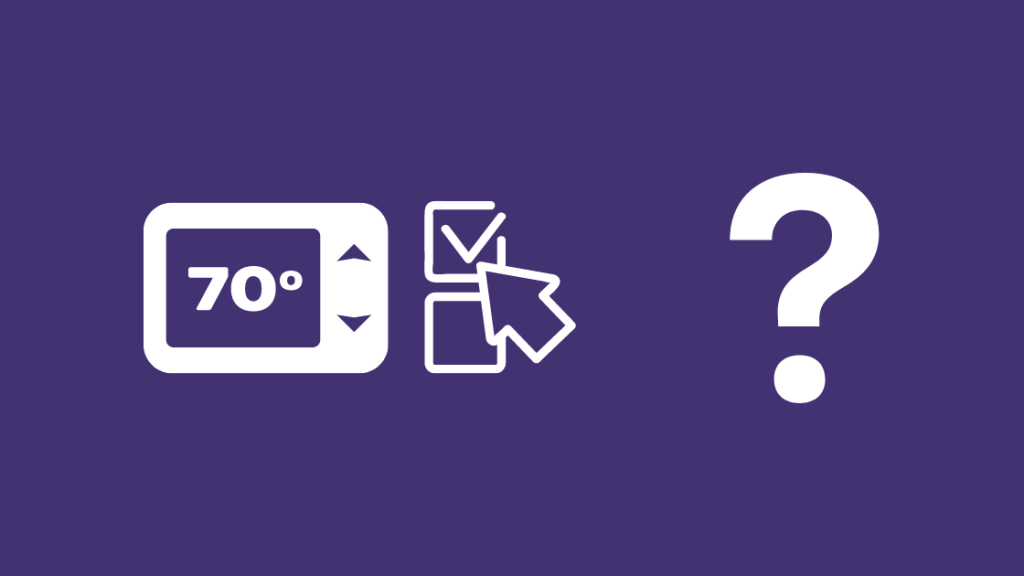
2000, 4000, 6000, 7000, 8000, 9000 എന്നീ ശ്രേണികളിലെ എല്ലാ മോഡലുകളും ഉൾപ്പെടെ, മിക്ക ഹണിവെൽ തെർമോസ്റ്റാറ്റുകളിലെയും ഷെഡ്യൂളുകൾ നിങ്ങൾക്ക് മായ്ക്കാനാകും.
ഈ തെർമോസ്റ്റാറ്റുകളിൽ മിക്കതും ഷെഡ്യൂളുകൾ ക്രമീകരിക്കാനും ചിലപ്പോൾ മായ്ക്കാനും നിങ്ങളെ അനുവദിക്കുന്നതിനാൽ നിങ്ങളുടെ തെർമോസ്റ്റാറ്റുകൾ പ്രോഗ്രാം ചെയ്യാവുന്നതാണോ എന്ന് കണ്ടെത്താനുള്ള എളുപ്പവഴി.
പ്രോഗ്രാം ചെയ്യാനാവാത്ത തെർമോസ്റ്റാറ്റുകൾ അത് ഓണാക്കാൻ മാത്രമേ നിങ്ങളെ അനുവദിക്കൂ. ഓഫാക്കി താപനില ക്രമീകരിക്കുക, അതിനാൽ നിങ്ങളുടെ തെർമോസ്റ്റാറ്റിന് കൂടുതൽ ഫീച്ചറുകൾ ഉണ്ടെങ്കിൽ അത് പ്രോഗ്രാം ചെയ്യാവുന്നതാണ്.
നിങ്ങളുടെ മോഡൽ നമ്പർ കണ്ടെത്താൻ, ഹണിവെൽ അവരുടെ എല്ലാ മോഡലുകളിലും തെർമോസ്റ്റാറ്റ് ഐഡി കാർഡ് ഉൾപ്പെടുത്തിയിട്ടുണ്ട്.
ഒരു DIY ചെയ്യാതെ തന്നെ മോഡൽ നമ്പർ കണ്ടെത്താനുള്ള എളുപ്പവഴിയാണ് തെർമോസ്റ്റാറ്റ് വന്ന ബോക്സിനൊപ്പമാണ് കാർഡ് വരുന്നത്.
ചില മോഡലുകൾക്ക് ഐഡി കാർഡ് ഇല്ല, ആ മോഡലുകൾക്ക് നിങ്ങൾക്ക് കഴിയും തെർമോസ്റ്റാറ്റിന്റെ ഫെയ്സ്പ്ലേറ്റിന്റെ പിന്നിൽ പരിശോധിക്കുക.
ഇതുവഴി തെർമോസ്റ്റാറ്റിൽ നിന്ന് ഫെയ്സ്പ്ലേറ്റ് നീക്കം ചെയ്യുകചുവരിൽ നിന്ന് അത് പുറത്തെടുക്കുന്നു.
നിങ്ങളുടെ വിരലുകൾ ഉപയോഗിച്ച് മുകളിലും തള്ളവിരലും ചുറ്റുമായി ഗ്രഹിച്ച് ഫെയ്സ്പ്ലേറ്റ് വലിക്കുക.
ചില തെർമോസ്റ്റാറ്റുകളുടെ ഫെയ്സ്പ്ലേറ്റുകൾ നിങ്ങൾക്ക് ഈ രീതിയിൽ നീക്കംചെയ്യാൻ കഴിയില്ല, അതിനാൽ തെർമോസ്റ്റാറ്റിന്റെ മാനുവൽ പരാമർശിച്ചുകൊണ്ട് ഫെയ്സ്പ്ലേറ്റ് നീക്കം ചെയ്യുന്നതിനുള്ള ശരിയായ നടപടിക്രമമാണ് നിങ്ങൾ പിന്തുടരുന്നതെന്ന് ഉറപ്പാക്കുക.
ഫേസ്പ്ലേറ്റ് ഓഫ് ചെയ്ത് അതിൽ പ്രിന്റ് ചെയ്തിരിക്കുന്ന മോഡൽ നമ്പർ കാണാൻ അത് മറയ്ക്കുക.
നിങ്ങളുടെ മോഡൽ കണ്ടെത്താൻ ഹണിവെല്ലിന് എളുപ്പത്തിൽ പിന്തുടരാവുന്ന ഒരു വീഡിയോയുണ്ട്, നിങ്ങൾക്ക് എന്തെങ്കിലും പ്രശ്നങ്ങളുണ്ടെങ്കിൽ അത് പരിശോധിക്കാം.
സ്മാർട്ടർ T5, T6, T6+ മോഡലുകളിലും സ്മാർട്ടിലും നിങ്ങൾക്ക് ഷെഡ്യൂളുകൾ പുനഃസജ്ജമാക്കാനും കഴിയും. കൂടാതെ ആപ്പ് ഉപയോഗിച്ചോ തെർമോസ്റ്റാറ്റിൽ നിന്നോ ഉള്ള ലിറിക് റൗണ്ട് തെർമോസ്റ്റാറ്റുകൾ, ഇത് ചെയ്യാൻ വളരെ എളുപ്പമാണ്.
നിങ്ങളുടെ T5, T6, T6+ മോഡലുകളിൽ ഷെഡ്യൂൾ പുനഃസജ്ജമാക്കാൻ:
- അമർത്തുക കൂടാതെ റീസെറ്റ് ചെയ്യാൻ മെനു ഐക്കൺ അമർത്തിപ്പിടിച്ച് സ്ക്രോൾ ചെയ്യുക.
- റീസെറ്റ് > ഷെഡ്യൂൾ
- ഷെഡ്യൂൾ പുനഃസജ്ജമാക്കാൻ ഷെഡ്യൂൾ തിരഞ്ഞെടുക്കുക.
നിങ്ങളുടെ സ്മാർട്ട് അല്ലെങ്കിൽ ലിറിക് റൗണ്ട് തെർമോസ്റ്റാറ്റുകളിൽ ഷെഡ്യൂൾ പുനഃസജ്ജമാക്കാൻ, നിങ്ങൾ തെർമോസ്റ്റാറ്റ് തന്നെ പുനഃസജ്ജമാക്കേണ്ടതുണ്ട്.
ഇത് ചെയ്യുന്നതിന്:
- തെർമോസ്റ്റാറ്റിലെ ക്ലൗഡ് ഐക്കൺ അമർത്തിപ്പിടിക്കുക.
- റീസെറ്റ് ചെയ്യുന്നതിന് താഴേക്ക് സ്ക്രോൾ ചെയ്ത് അത് തിരഞ്ഞെടുക്കുക.
ഷെഡ്യൂൾ ചെയ്തതിന് ശേഷം പുനഃസജ്ജമാക്കുക, നിങ്ങൾ മുമ്പ് ചെയ്തതുപോലെ ഒരു പുതിയ ഷെഡ്യൂൾ സൃഷ്ടിക്കുക, അത് പ്രവർത്തിക്കുന്നുണ്ടോയെന്ന് കാണാൻ അത് പ്രവർത്തിപ്പിക്കാൻ അനുവദിക്കുക.
ഹണിവെൽ 2000 സീരീസ് തെർമോസ്റ്റാറ്റിൽ ഷെഡ്യൂൾ എങ്ങനെ മായ്ക്കും

ഇല്ലാത്തത് പ്രോഗ്രാം ചെയ്യാവുന്ന 2000 സീരീസ് തെർമോസ്റ്റാറ്റ് വളരെ എളുപ്പമാണ്റീസെറ്റ് ചെയ്യുക, അത് നിങ്ങൾക്ക് ഫെയ്സ്പ്ലേറ്റിലെ രണ്ട് ബട്ടണുകൾ ഉപയോഗിച്ച് ചെയ്യാം.
ഹണിവെൽ 2000 സീരീസ് തെർമോസ്റ്റാറ്റിൽ ഷെഡ്യൂൾ പരിഷ്ക്കരിക്കുക
2000 സീരീസ് തെർമോസ്റ്റാറ്റിൽ ഷെഡ്യൂൾ പരിഷ്ക്കരിക്കുന്നത് വളരെ എളുപ്പമാണ്.
നിങ്ങളുടെ നിലവിലുള്ള ഷെഡ്യൂളുകൾ മാറ്റുന്നതിന് ചുവടെയുള്ള ഘട്ടങ്ങൾ പാലിക്കുക:
- ' ഷെഡ്യൂൾ സജ്ജമാക്കുക ' ദൃശ്യമാകുന്നത് വരെ ' സെറ്റ് ' ബട്ടൺ മൂന്ന് തവണ അമർത്തുക. ഷെഡ്യൂളിന്റെ ആദ്യ കാലയളവിന്റെ ആരംഭ സമയം ഫ്ലാഷ് ചെയ്യും.
- ആരോ കീകൾ ഉപയോഗിച്ച് ആദ്യ പിരീഡിനുള്ള സമയം സജ്ജമാക്കുക.
- ഫ്ലാഷ് ചെയ്യുന്നതിനായി താപനില ക്രമീകരണത്തിനായി വീണ്ടും 'സെറ്റ്' അമർത്തുക.<10
- കൂളിംഗ് മോഡ് ക്രമീകരിക്കുന്നതിന്, സിസ്റ്റം സ്വിച്ച് കൂളിലേക്ക് നീക്കുക അല്ലെങ്കിൽ ചൂടാക്കൽ മോഡ് ക്രമീകരിക്കുന്നതിന് ഹീറ്റിലേക്ക് നീക്കുക.
- അമ്പടയാള കീകൾ ഉപയോഗിച്ച് അതിനനുസരിച്ച് താപനില ക്രമീകരിക്കുക.
- സംരക്ഷിക്കുക 'സെറ്റ്' അമർത്തി ക്രമീകരണങ്ങൾ; ബട്ടൺ.
- നിങ്ങൾ പരിഷ്കരിക്കാൻ ആഗ്രഹിക്കുന്ന ഓരോ കാലയളവിലും ഈ ഘട്ടങ്ങൾ ആവർത്തിക്കുക.
ഒരു ഹണിവെൽ 2000 സീരീസ് തെർമോസ്റ്റാറ്റ് ഫാക്ടറി റീസെറ്റ് ചെയ്യുക
ഏതെങ്കിലും ശരിയാക്കാൻ നിങ്ങൾക്ക് തെർമോസ്റ്റാറ്റ് പുനഃസജ്ജമാക്കാം നിങ്ങൾ ഷെഡ്യൂളുകൾ മാറ്റിയപ്പോൾ പരിഹരിക്കപ്പെടാത്ത ആവർത്തിച്ചുള്ള പിശക്.
നിങ്ങളുടെ 2000 സീരീസ് തെർമോസ്റ്റാറ്റ് പുനഃസജ്ജമാക്കാൻ:
- തെർമോസ്റ്റാറ്റ് ഓഫാക്കുക.
- മെയിൻസ് ഓഫാക്കുക. ബ്രേക്കർ ബോക്സിൽ നിന്ന് പവർ ചെയ്യുക.
- തെർമോസ്റ്റാറ്റിന്റെ ഫെയ്സ്പ്ലേറ്റ് നീക്കം ചെയ്ത് ബാറ്ററികൾ പുറത്തെടുക്കുക.
- അവ റിവേഴ്സ് പൊസിഷനുകളിൽ വീണ്ടും ചേർത്ത് 10-15 സെക്കൻഡ് അങ്ങനെ വയ്ക്കുക.
- ബാറ്ററികൾ പുറത്തെടുത്ത് അവയുടെ ശരിയായ ഓറിയന്റേഷനിൽ വീണ്ടും ചേർക്കുക.
- ഇതാണോ എന്ന് കാണാൻ ഡിസ്പ്ലേ പരിശോധിക്കുക.ഓണാക്കുന്നു. ഇല്ലെങ്കിൽ, ബാറ്ററികൾ ശരിയായി ഇരിപ്പിടുക.
- ഫേസ്പ്ലേറ്റ് തിരികെ വയ്ക്കുക, മെയിൻ പവർ വീണ്ടും ഓണാക്കുക.
ഇത് ചെയ്തതിന് ശേഷം, നിങ്ങൾ ആദ്യം മുതൽ തെർമോസ്റ്റാറ്റ് പ്രോഗ്രാം ചെയ്യേണ്ടതുണ്ട്. , അതിനാൽ മുകളിൽ ചർച്ച ചെയ്ത ഷെഡ്യൂൾ സൃഷ്ടിക്കൽ ഗൈഡ് പിന്തുടരുന്നത് ഉറപ്പാക്കുക.
മെനുവിൽ നിന്ന് ഹണിവെൽ 2000 സീരീസ് തെർമോസ്റ്റാറ്റിലെ ഷെഡ്യൂൾ മായ്ക്കുക
നിർഭാഗ്യവശാൽ, 2000 സീരീസ് പ്രവർത്തനത്തിൽ വളരെ അടിസ്ഥാനപരമായതിനാൽ, ഹണിവെൽ ചെയ്യുന്നു ഈ തെർമോസ്റ്റാറ്റിലെ ഷെഡ്യൂളുകൾ മായ്ക്കാൻ നിങ്ങളെ അനുവദിക്കില്ല.
നിങ്ങൾക്ക് ചെയ്യാൻ കഴിയുന്ന അടുത്ത ഏറ്റവും മികച്ച കാര്യം തെർമോസ്റ്റാറ്റ് ഫാക്ടറി റീസെറ്റ് ചെയ്യുക, ഉപകരണത്തിൽ നിന്ന് എല്ലാ പ്രോഗ്രാമിംഗുകളും നീക്കം ചെയ്യുക എന്നതാണ്.
ഒരു റീസെറ്റ് ചെയ്തതിന് ശേഷം, മികച്ചത് സൃഷ്ടിക്കുക സാധ്യമായ ഷെഡ്യൂളുകൾ വീണ്ടും.
ഹണിവെൽ 4000 സീരീസ് തെർമോസ്റ്റാറ്റിൽ ഷെഡ്യൂൾ എങ്ങനെ മായ്ക്കാം

4000 സീരീസ് തെർമോസ്റ്റാറ്റിന്റെ ഷെഡ്യൂളുകളിൽ പ്രവർത്തിക്കുന്നത് 2000 സീരീസിനേക്കാൾ ആക്സസ് ചെയ്യാൻ കഴിയും.
4000 സീരീസിൽ നിങ്ങൾക്ക് നേരിട്ട് തെർമോസ്റ്റാറ്റ് റീസെറ്റ് ചെയ്യാനോ ഷെഡ്യൂളിംഗ് മായ്ക്കാനോ കഴിയുന്ന ഒരു മെനു ഉണ്ട്.
മെനുവിൽ നിന്ന് ഒരു ഹണിവെൽ 4000 സീരീസ് തെർമോസ്റ്റാറ്റിൽ ഷെഡ്യൂൾ ചെയ്യുക
നിങ്ങളുടെ ഷെഡ്യൂൾ മായ്ക്കാൻ ഹണിവെൽ 4000 സീരീസ് തെർമോസ്റ്റാറ്റ്:
- ഡിസ്പ്ലേ 'സെറ്റ് ഷെഡ്യൂൾ' കാണിക്കുന്നത് വരെ 'സെറ്റ്' ബട്ടൺ അമർത്തുക.
- നിങ്ങൾക്ക് ഷെഡ്യൂളുകൾ മായ്ക്കേണ്ട മോഡ് തിരഞ്ഞെടുക്കുക, ഹീറ്റ് അല്ലെങ്കിൽ തിരഞ്ഞെടുക്കുക കൂൾ.
- ഒരു ഷെഡ്യൂൾ മായ്ക്കുന്നതിന് മുകളിലേക്ക് അമ്പടയാള കീയും 'ഹോൾഡ്' ബട്ടണും ഒരേസമയം നാല് സെക്കൻഡ് അമർത്തിപ്പിടിക്കുക.
- ഷെഡ്യൂൾ ചെയ്യുമ്പോൾ ബട്ടണുകൾ റിലീസ് ചെയ്യുകമായ്ച്ചു.
ഷെഡ്യൂളുകൾ മായ്ച്ചതിന് ശേഷം, നിങ്ങൾ വീണ്ടും പുതിയ ഷെഡ്യൂളുകൾ നേരിട്ട് നൽകേണ്ടതുണ്ട്.
ഹണിവെൽ 4000 സീരീസ് തെർമോസ്റ്റാറ്റ് ഫാക്ടറി റീസെറ്റ് ചെയ്യുക
ഷെഡ്യൂളുകൾ മായ്ക്കുകയാണെങ്കിൽ പ്രവർത്തിച്ചില്ല, നിങ്ങളുടെ തെർമോസ്റ്റാറ്റ് പുനരാരംഭിക്കാൻ ശ്രമിക്കുക.
- തെർമോസ്റ്റാറ്റ് ഓണാക്കി 'പ്രോഗ്രാം' ബട്ടൺ കണ്ടെത്തുക.
- ദ്വാരത്തിനുള്ളിലെ ബട്ടൺ അമർത്താൻ ഒരു പേപ്പർക്ലിപ്പോ മറ്റോ ഉപയോഗിക്കുക കുറഞ്ഞത് രണ്ട് സെക്കൻഡെങ്കിലും പിടിക്കുക.
- ബട്ടൺ വിടുക, പ്രയോഗിച്ച ഫാക്ടറി ഡിഫോൾട്ട് ക്രമീകരണങ്ങൾ ഉപയോഗിച്ച് തെർമോസ്റ്റാറ്റ് പുനരാരംഭിക്കും.
തീയതി, സമയം, നിങ്ങളുടെ എല്ലാ ഷെഡ്യൂളുകളും സജ്ജമാക്കുക. പ്രശ്നം നിലനിൽക്കുന്നുണ്ടോ എന്ന് വീണ്ടും നോക്കുക.
ഹണിവെൽ 6000 സീരീസ് തെർമോസ്റ്റാറ്റിൽ ഷെഡ്യൂൾ എങ്ങനെ മായ്ക്കാം
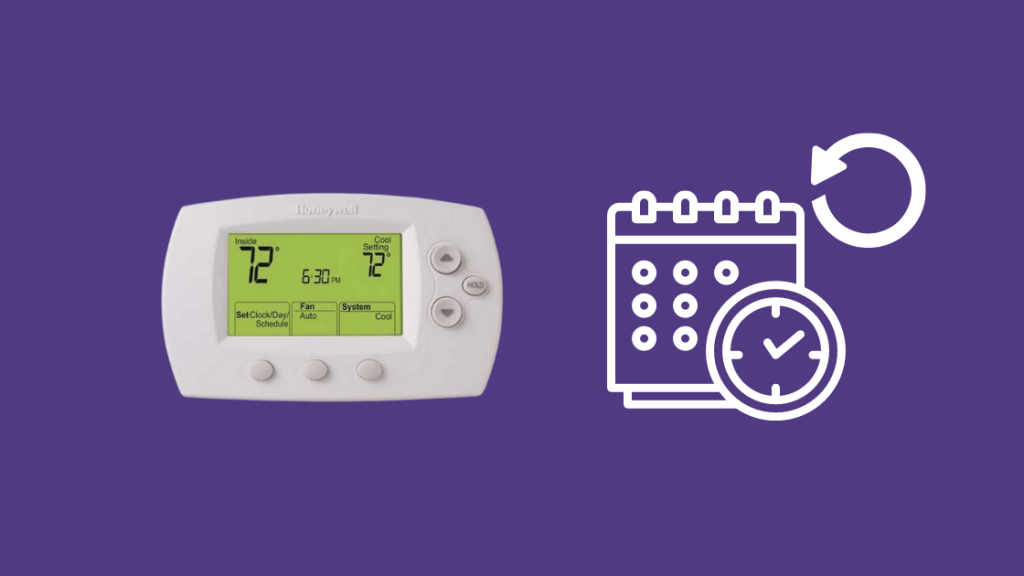
6000 സീരീസ് ഉപയോഗിച്ച്, നിങ്ങൾക്ക് തെർമോസ്റ്റാറ്റ് പുനഃസജ്ജമാക്കാനോ എല്ലാം മായ്ക്കാനോ LCD ഉപയോഗിക്കാം ഷെഡ്യൂളിംഗ്.
മെനുവിൽ നിന്ന് ഹണിവെൽ 6000 സീരീസ് തെർമോസ്റ്റാറ്റിലെ ഷെഡ്യൂൾ മായ്ക്കുക
നിങ്ങളുടെ 6000 സീരീസ് തെർമോസ്റ്റാറ്റിലെ ഷെഡ്യൂൾ മായ്ക്കാൻ:
- ഇടത് ബട്ടൺ അമർത്തി നാവിഗേറ്റ് ചെയ്യുക ' ഷെഡ്യൂൾ എന്നതിലേക്ക്. '
- നിങ്ങൾ ഡിസ്പ്ലേയിൽ ' ഷെഡ്യൂൾ സജ്ജീകരിക്കുക ' കാണുമ്പോൾ, തെർമോസ്റ്റാറ്റിന്റെ വലതുവശത്തുള്ള ബട്ടൺ അമർത്തുക.
- ഒരു പ്രത്യേക കാലയളവിൽ ഒരു ഷെഡ്യൂൾ മായ്ക്കാൻ, ആ കാലയളവിലെ എല്ലാ ക്രമീകരണങ്ങളും ഷെഡ്യൂളുകളും മായ്ക്കാൻ മധ്യ ബട്ടൺ അമർത്തുക. എല്ലാ കാലയളവുകളിലും ഇത് ആവർത്തിക്കുക.
- ക്രമീകരണങ്ങൾ സംരക്ഷിക്കാൻ 'പൂർത്തിയായി' എന്ന് അടയാളപ്പെടുത്തിയ ഇടത് ബട്ടൺ അമർത്തുക.
ഷെഡ്യൂളുകൾ മായ്ച്ചതിന് ശേഷം, നിങ്ങൾക്ക് എന്തെങ്കിലും പ്രശ്നമുണ്ടോ എന്ന് കാണാൻ പുതിയവ ചേർക്കുക ഉണ്ടായിരുന്നുപോയി.
ഒരു ഹണിവെൽ 6000 സീരീസ് തെർമോസ്റ്റാറ്റ് ഫാക്ടറി റീസെറ്റ് ചെയ്യുക
നിങ്ങൾക്ക് തെർമോസ്റ്റാറ്റ് പുനഃസജ്ജമാക്കാനും ശ്രമിക്കാവുന്നതാണ്, അത് ചെയ്യാൻ വളരെ എളുപ്പമാണ്.
നിങ്ങളുടെ 4000 സീരീസ് തെർമോസ്റ്റാറ്റ് പുനഃസജ്ജമാക്കാൻ:
- തെർമോസ്റ്റാറ്റ് ഓണാക്കി 'ഫാൻ' എന്ന് ലേബൽ ചെയ്തിരിക്കുന്ന ബട്ടൺ അമർത്തിപ്പിടിക്കുക.
- മുകളിലേക്കുള്ള ബട്ടണും ഒരേസമയം അമർത്തുക.
- രണ്ട് ബട്ടണുകളും ചുരുങ്ങിയത് നേരം പിടിക്കുക. അഞ്ച് സെക്കൻഡ് കഴിഞ്ഞ് അവ വിടുക.
- ഇടതുവശത്തുള്ള നമ്പർ ' 39 'ആയും വലതുഭാഗം ' 0 ആയും മാറ്റുക. ‘
- അമർത്തുക’ പൂർത്തിയായി . '
ഒരു ഹണിവെൽ 7000 സീരീസ് തെർമോസ്റ്റാറ്റിലെ ഷെഡ്യൂൾ എങ്ങനെ മായ്ക്കാം
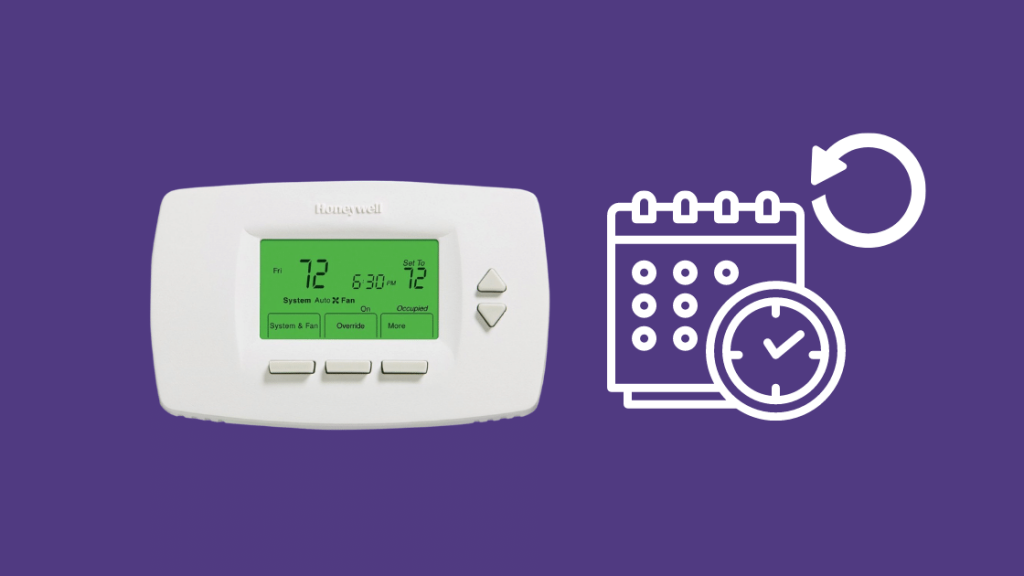
7000 സീരീസ് തെർമോസ്റ്റാറ്റ് അതിന്റെ ടച്ച്സ്ക്രീനോ ബട്ടണുകളോ അതിന്റെ തിളക്കമുള്ള എൽസിഡിയോ ഉപയോഗിച്ച് ഉപയോഗിക്കാൻ വളരെ എളുപ്പമാണ്.
അതായത് ഷെഡ്യൂൾ പുനഃസജ്ജമാക്കുകയോ മായ്ക്കുകയോ ചെയ്യുക എന്നത് ഒരു കേക്ക് കഷ്ണമാണ്.
ഒരു ഹണിവെൽ 7000 സീരീസ് തെർമോസ്റ്റാറ്റിലെ ഷെഡ്യൂൾ പരിഷ്ക്കരിക്കുക
നിങ്ങളുടെ 7000 സീരീസ് തെർമോസ്റ്റാറ്റിലെ ഷെഡ്യൂളുകൾ മാറ്റാൻ:
- ഓരോ പ്രവൃത്തിദിവസവും കാണുന്നതിന് 'ഷെഡ്യൂൾ' അമർത്തി എഡിറ്റ് തിരഞ്ഞെടുക്കുക.
- നിങ്ങൾക്ക് ഷെഡ്യൂളുകൾ സജ്ജീകരിക്കേണ്ട ദിവസങ്ങൾ തിരഞ്ഞെടുക്കാൻ 'സെലക്ട് ഡേ' അമർത്തുക.
- അമർത്തുക. ദിവസങ്ങൾ തിരഞ്ഞെടുത്തതിന് ശേഷം 'അടുത്തത്'.
- നിങ്ങൾക്ക് ഒന്നിലധികം ദിവസങ്ങൾ തിരഞ്ഞെടുക്കാം.
- ഒരു ദിവസം ഒഴിവാക്കാൻ, മുകളിലേക്കോ താഴേക്കോ ഉള്ള അമ്പടയാള കീകൾ അമർത്തുക.
- ചെക്ക്മാർക്കുകൾ തിരഞ്ഞെടുത്തത് സൂചിപ്പിക്കും ദിവസങ്ങളിൽ. ഈ ദിവസങ്ങളിൽ ഒരേ പ്രോഗ്രാമിംഗും ഷെഡ്യൂളുകളും പങ്കിടും.
- ഒക്യുപൈഡ് 1 ഫ്ലാഷുകൾ ചെയ്യുമ്പോൾ, Nest വീണ്ടും അമർത്തുക.
- അപ്പ് ആൻഡ് ഡൌൺ കീകൾ ഉപയോഗിച്ച് കാലയളവിന്റെ ആരംഭ കാലയളവ് സജ്ജമാക്കുക. .
- 'അടുത്തത്' വീണ്ടും അമർത്തുകഹീറ്റിംഗ്, കൂളിംഗ് ടെമ്പറേച്ചർ സെറ്റ് പോയിന്റുകൾ എഡിറ്റ് ചെയ്യാൻ.
- ബാക്കി ദിവസങ്ങളിൽ സൈക്കിൾ ചെയ്ത് 'അടുത്തത്' കീ ഉപയോഗിച്ച് മാറ്റങ്ങൾ വരുത്തുക.
- എല്ലാ മാറ്റങ്ങളും വരുത്തിയ ശേഷം 'പൂർത്തിയാക്കുക' അമർത്തുക തെർമോസ്റ്റാറ്റ് എല്ലാ മാറ്റങ്ങളും സംരക്ഷിക്കുന്നു.
ഒരു ഹണിവെൽ 7000 സീരീസ് തെർമോസ്റ്റാറ്റ് ഫാക്ടറി റീസെറ്റ് ചെയ്യുക
7000 സീരീസ് തെർമോസ്റ്റാറ്റ് ഫാക്ടറി റീസെറ്റ് ചെയ്യാൻ
- തെർമോസ്റ്റാറ്റ് ഓഫ് ചെയ്യുക.
- ബ്രേക്കർ ബോക്സിൽ നിന്ന് മെയിൻസ് പവർ ഓഫ് ചെയ്യുക.
- തെർമോസ്റ്റാറ്റിന്റെ ഫെയ്സ്പ്ലേറ്റ് നീക്കം ചെയ്ത് ബാറ്ററികൾ പുറത്തെടുക്കുക.
- അവയെ റിവേഴ്സ് പൊസിഷനുകളിൽ പുനഃസ്ഥാപിച്ച് അങ്ങനെ തന്നെ വിടുക. 10-15 സെക്കൻഡ് നേരത്തേക്ക്.
- ബാറ്ററികൾ പുറത്തെടുത്ത് അവയുടെ ശരിയായ ഓറിയന്റേഷനിൽ വീണ്ടും ചേർക്കുക.
- ഡിസ്പ്ലേ ഓണാണോ എന്ന് കാണാൻ അത് പരിശോധിക്കുക. ഇല്ലെങ്കിൽ, ബാറ്ററികൾ ശരിയായി ഇരിപ്പിടുക.
- ഫേസ്പ്ലേറ്റ് തിരികെ വയ്ക്കുക, മെയിൻ പവർ വീണ്ടും ഓണാക്കുക.
മെനുവിൽ നിന്ന് ഹണിവെൽ 7000 സീരീസ് തെർമോസ്റ്റാറ്റിന്റെ ഷെഡ്യൂൾ മായ്ക്കുക
ഉപകരണം ഫാക്ടറി റീസെറ്റ് ചെയ്ത് നിങ്ങളുടെ ഹണിവെൽ 7000 സീരീസ് തെർമോസ്റ്റാറ്റിലെ ഷെഡ്യൂളുകൾ നിങ്ങൾക്ക് മായ്ക്കാനാകും.
മുകളിൽ ചർച്ച ചെയ്ത ഘട്ടങ്ങൾ പിന്തുടർന്ന് തെർമോസ്റ്റാറ്റുകൾ വീണ്ടും പ്രോഗ്രാം ചെയ്യുക.
എങ്ങനെയാണ് ഷെഡ്യൂൾ മായ്ക്കുക ഒരു ഹണിവെൽ 8000 സീരീസ് തെർമോസ്റ്റാറ്റ്
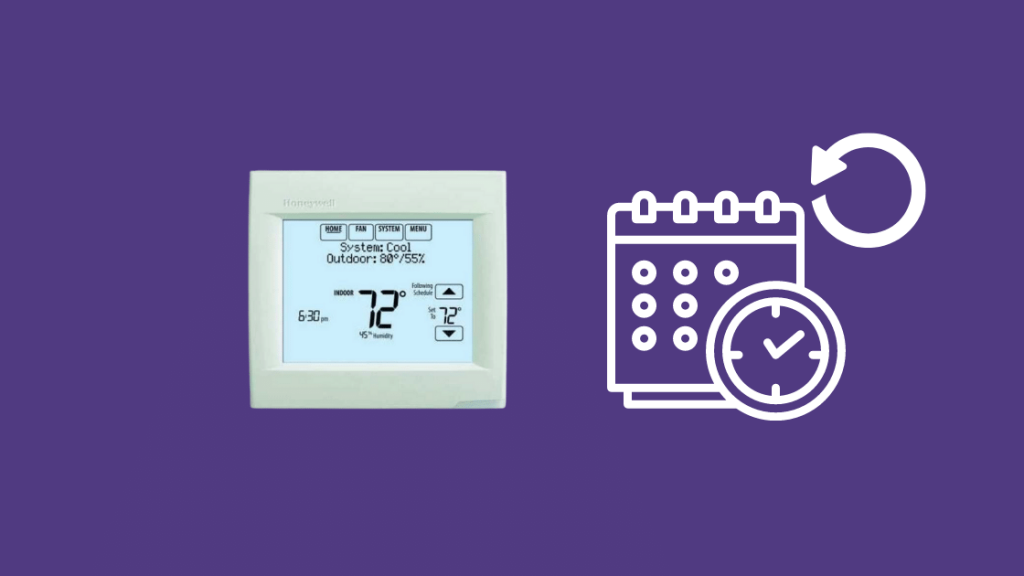
8000 സീരീസിന് ഫുൾ ടച്ച്സ്ക്രീനുകൾ ഉള്ളതിനാൽ അവ ഉപയോഗിക്കാൻ എളുപ്പമാണ്.
മെനുവിൽ നിന്ന് ഹണിവെൽ 8000 സീരീസ് തെർമോസ്റ്റാറ്റിന്റെ ഷെഡ്യൂൾ മായ്ക്കുക
ഹണിവെൽ 8000 സീരീസ് തെർമോസ്റ്റാറ്റിൽ ഷെഡ്യൂൾ മായ്ക്കാൻ:
- തെർമോസ്റ്റാറ്റ് തിരിക്കുകon.
- “Sched” ബട്ടൺ അമർത്തി “എഡിറ്റ്” തിരഞ്ഞെടുക്കുക.
- നിങ്ങൾ ഷെഡ്യൂൾ മായ്ക്കേണ്ട ആഴ്ചയിലെ ദിവസങ്ങൾ തിരഞ്ഞെടുക്കുക.
- കാലയളവ് തിരഞ്ഞെടുക്കുക അത് നിങ്ങൾക്ക് മായ്ക്കേണ്ടതുണ്ട്.
- എല്ലാ ക്രമീകരണങ്ങളും ആ കാലയളവിലേക്കുള്ള ഷെഡ്യൂളിംഗും റദ്ദാക്കുന്നതിന് കാലയളവ് റദ്ദാക്കുക തിരഞ്ഞെടുക്കുക.
- നിങ്ങൾ ഇത് ചെയ്തതിന് ശേഷം ആ കാലയളവിലെ ക്രമീകരണങ്ങൾ അപ്രത്യക്ഷമാകും.
- പുനഃപ്രോഗ്രാം ചെയ്യുക നിങ്ങളുടെ ഇഷ്ടം പോലെ തെർമോസ്റ്റാറ്റ്.
ഒരു ഹണിവെൽ 8000 സീരീസ് തെർമോസ്റ്റാറ്റ് ഫാക്ടറി റീസെറ്റ് ചെയ്യുക
ഷെഡ്യൂൾ ക്ലിയർ ചെയ്യുന്നത് പ്രവർത്തിക്കുന്നില്ലെങ്കിൽ, തെർമോസ്റ്റാറ്റ് ഫാക്ടറി ഡിഫോൾട്ടുകളിലേക്ക് പുനഃസജ്ജമാക്കാൻ ശ്രമിക്കുക.
8000 സീരീസ് തെർമോസ്റ്റാറ്റ് ഫാക്ടറി ഡിഫോൾട്ടുകളിലേക്ക് പുനഃസജ്ജമാക്കാൻ:
- തെർമോസ്റ്റാറ്റ് ഓണാക്കിയിട്ടുണ്ടെന്ന് ഉറപ്പാക്കുക.
- 'സിസ്റ്റം' ബട്ടൺ അമർത്തുക.
- അമർത്തി പിടിക്കുക സ്ക്രീനിന്റെ മധ്യഭാഗത്ത് കുറഞ്ഞത് അഞ്ച് സെക്കൻഡ് നേരത്തേക്ക് ശൂന്യമായ ബട്ടൺ.
- സ്ക്രീനിൽ ഒരു ഫാക്ടറി റീസെറ്റ് പ്രോംപ്റ്റ് ദൃശ്യമാകും, ഫാക്ടറി റീസെറ്റ് ആരംഭിക്കാൻ അതിൽ അമർത്തുക.
ഒരു റീസെറ്റിന് ശേഷം , നിങ്ങളുടെ എല്ലാ ക്രമീകരണങ്ങളും പ്രോഗ്രാമിംഗും വീണ്ടും ചെയ്യേണ്ടതുണ്ട്, അതിനാൽ നിങ്ങളുടെ തെർമോസ്റ്റാറ്റ് പുനഃസജ്ജമാക്കുന്നതിന് മുമ്പ് ഇത് മനസ്സിൽ വയ്ക്കുക.
ഹണിവെൽ 9000 സീരീസ് തെർമോസ്റ്റാറ്റിലെ ഷെഡ്യൂൾ എങ്ങനെ മായ്ക്കാം
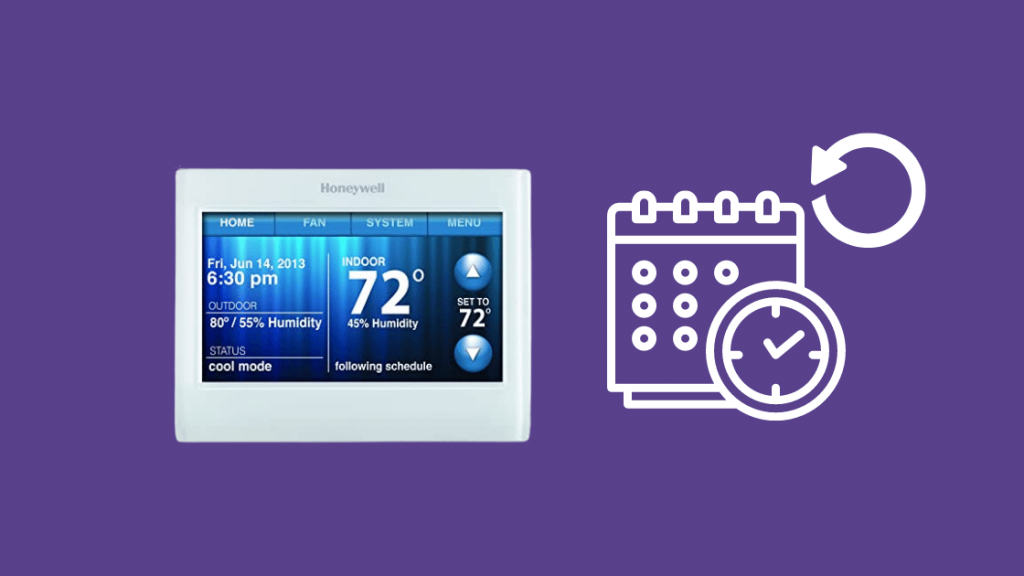
9000 സീരീസ് വൈഫൈ പ്രാപ്തമായ ഏറ്റവും മികച്ച തെർമോസ്റ്റാറ്റുകളിൽ ഒന്നാണ്, തൽഫലമായി, ഇത് മനസിലാക്കാനും ഉപയോഗിക്കാനും വളരെ ലളിതമാണ്.
മെനുവിൽ നിന്ന് ഹണിവെൽ 9000 സീരീസ് തെർമോസ്റ്റാറ്റിന്റെ ഷെഡ്യൂൾ മായ്ക്കുക
9000 സീരീസ് തെർമോസ്റ്റാറ്റിൽ ഷെഡ്യൂൾ മായ്ക്കാൻ:
- ' മെനു 'ബട്ടൺ അമർത്തുക.
- ഇതിലേക്ക് പോകുക

